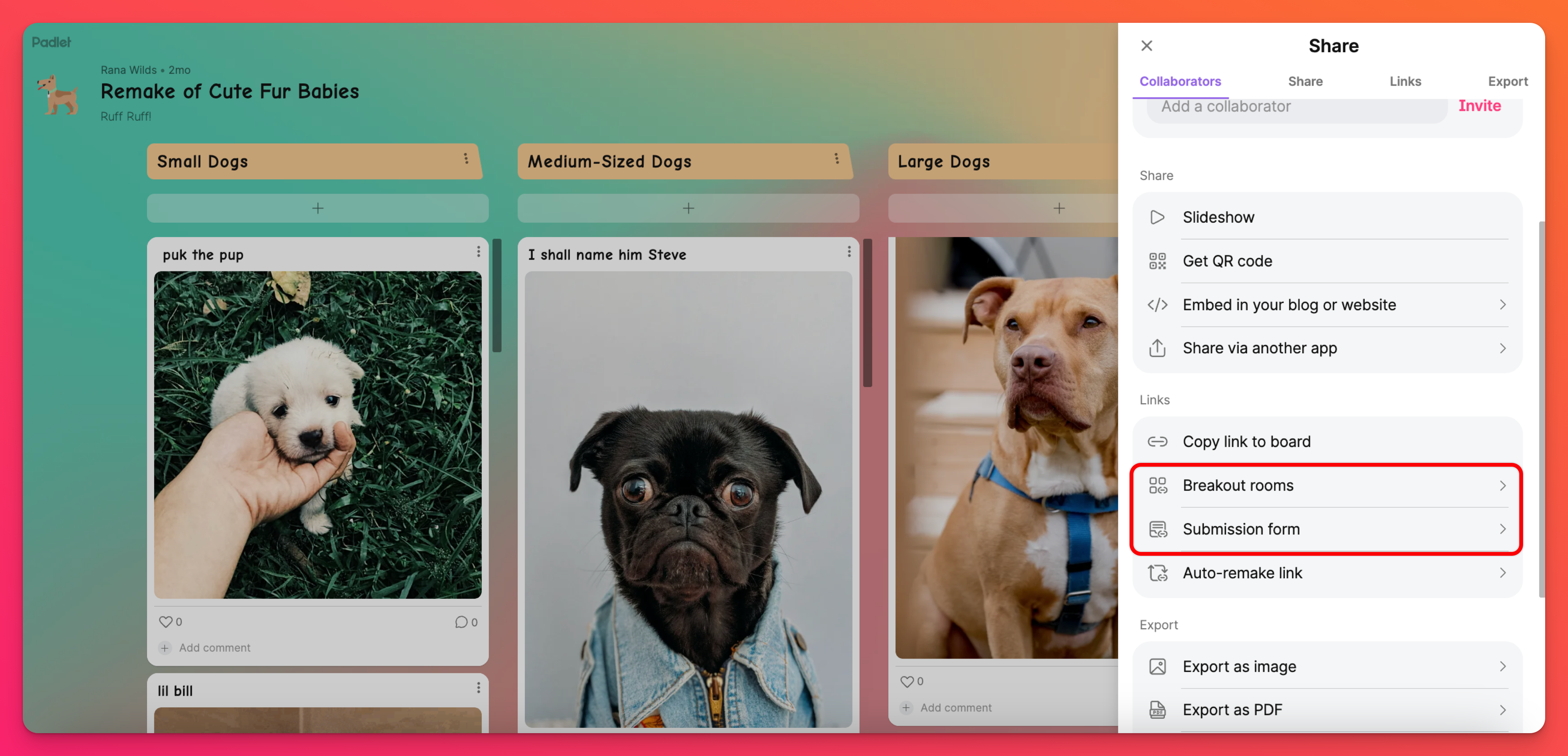Tere tulemast õpetajatele mõeldud Padlet for Schools'ile!
Tere tulemast õpetajad! See on teie juhend Padlet for Schools'i konto kasutamiseks.
Mõelge Padlet for Schools'ile kui suletud ökosüsteemile. Teie kool kontrollib, kes saab olla liige ja millised õigused on igal liikmel. Oma kontole sisse logides saate juurdepääsu privaatsele ruumile, kus saab luua ja jagada Padlet'e.
Nüüd, kui see on ära räägitud, alustame!
Kas soovite kohe hinnakujunduse juurde minna? Kliki siia, et saada hinnapakkumine!
Mis on Padlet?
Alustame põhitõdedest! Padlet on tarkvara visuaalseks koostööks ja loominguliseks tööks hariduses. Looge tunniplaane, arutelufoorumeid ja lõbusaid klassitegevusi. Meil on ka interaktiivsed tahvlid, kus saate luua mänge, juturaamatuid ja palju muud!
Padlette on kahte erinevat tüüpi: Tahvlid ja liivakast!
Kui soovite näha, mida saate luua ühe meie ilusa tahvliga või vaadata, mida Sandbox endast kujutab, klõpsake ühel allolevatest nuppudest!
Juurdepääs oma Padlet for Schools kontole
Oma Padlet for Schools'i kontole pääsemiseks minge aadressile padlet.com ja klõpsake Log in (Logi sisse).
Teie administraator valib sisselogimisvõimaluse, mida te kasutate. Võimalused hõlmavad sisselogimist e-posti ja parooliga või ühe meie ühtse sisselogimise (SSO) võimaluse kasutamist.
Kui olete sisse loginud, veenduge, et vaatate oma Padlet for Schools kontot (mitte oma isiklikku kontot). Selleks klõpsake oma armatuurlaua vasakus ülanurgas oma konto menüüs. Konto, mille kõrval on märkeruut, näitab, millises kontos te praegu olete.
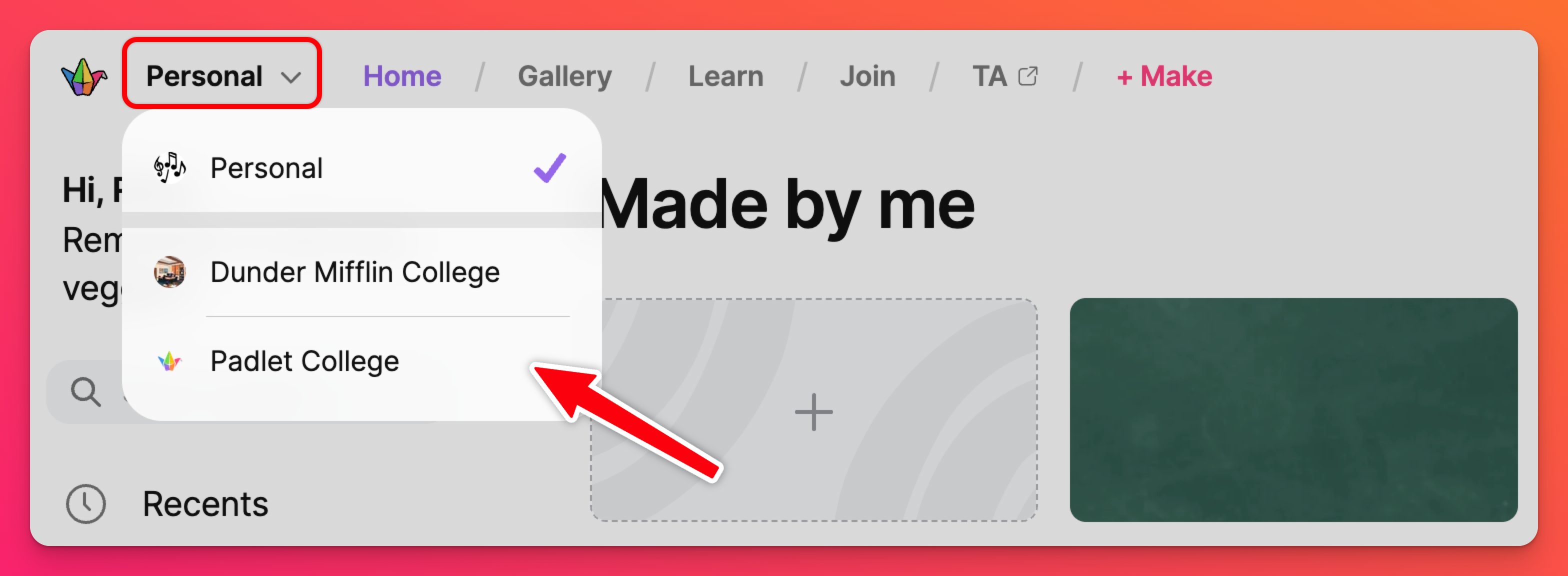
Padletite ülekandmine
Kui teil on lisatud Padlet for Schools'i kontole administraatori või õpetaja roll ja teil on olemasolev konto sama e-posti aadressiga, antakse teile esimesel sisselogimisel võimalus oma padletid oma koolikontole üle kanda. Kui otsustate seda hiljem teha, järgige allpool toodud võimalusi:
- Padleti ülekandmiseks oma isiklikust kontost klõpsake oma konto menüüs oma armatuurlaua vasakus ülanurgas.
- Klõpsake kasutaja menüüst oma isiklikule kontole.
- Leidke oma armatuurlaua vasakpoolsest küljest kaust Made by me ja avage see.
- Klõpsake padleti pisipildil vertikaalsel kolmepunktilisel ellipsinupul (...) ja valige Transfer padlet.
- Valige nimekirjast oma Padlet for Schools konto ja padlet kantakse automaatselt üle.
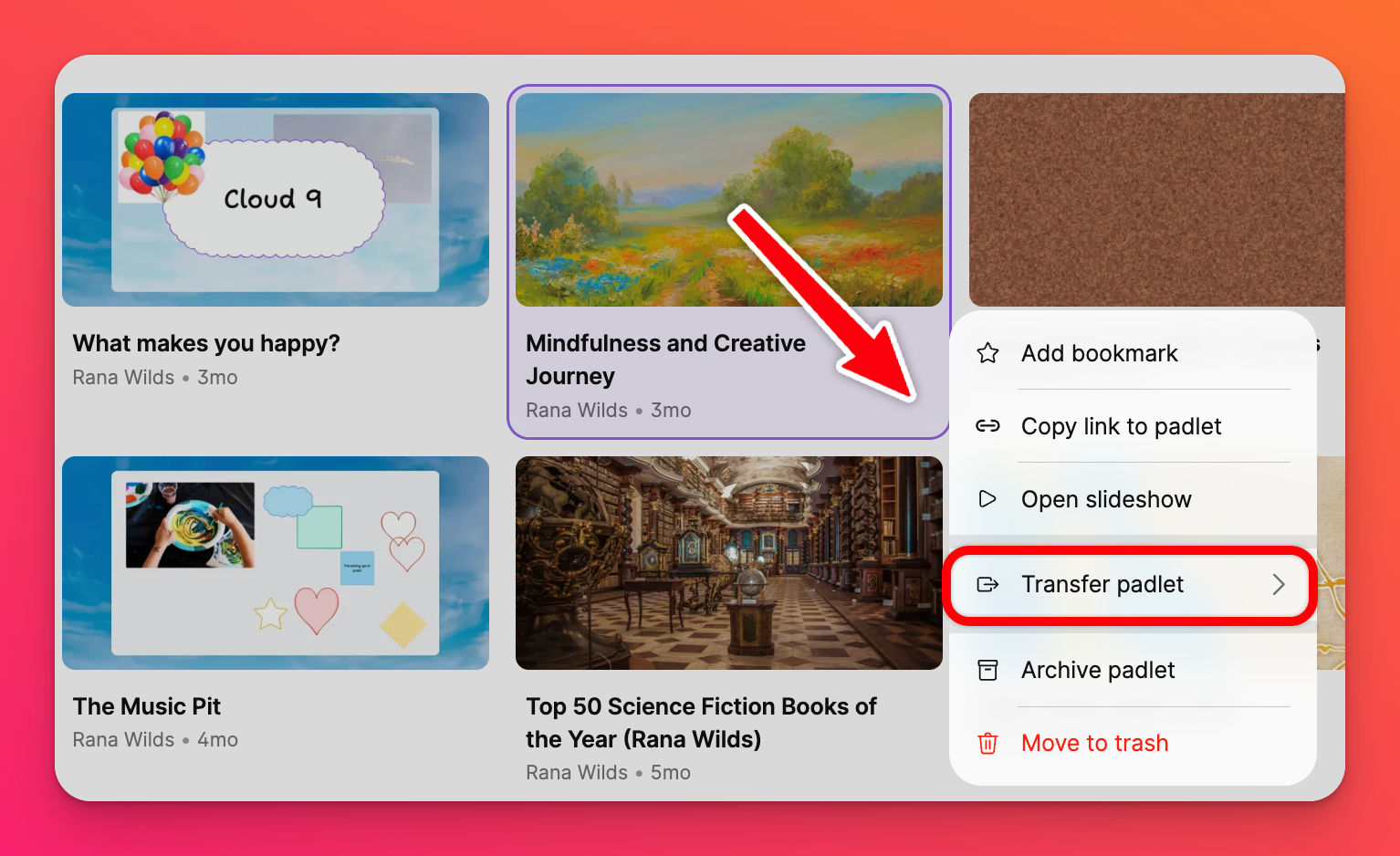
Professionaalne areng
Saate Padlet'i sertifikaadi, osaledes ühel meie professionaalse arengu kursusel. Võtke osa sellest isetegevuslikust kursusest ja teenige selle lõpetamisel sertifikaat!
Samuti saate vaadata meie Padlet Sessionsi koolituste veebiseminare. Klõpsake lingil, et registreeruda tulevastele interaktiivsetele veebiseminaridele või vaadata eelmisi seansse värskenduseks!
Padleti loomine
Padletit saab luua mitmel erineval viisil. Võimalused on sisuliselt lõputud! Alustage oma loomingut nendest võimalustest:
- Tahvel
- Liivakast
- Loo AI-ga (AI retseptid)
- Kasutage malli (retseptid)
Tahad kaevata oma varbad Sandboxi? Vaata neid loomingut!
Board
Iga loodav padlet on visuaalne ruum, mis võimaldab teil mõtteid jagada ja organiseerida. Mõtle tahvlile kui virtuaalsele teadetetahvlile, kuhu saad loovalt ja lihtsalt sisu postitada!
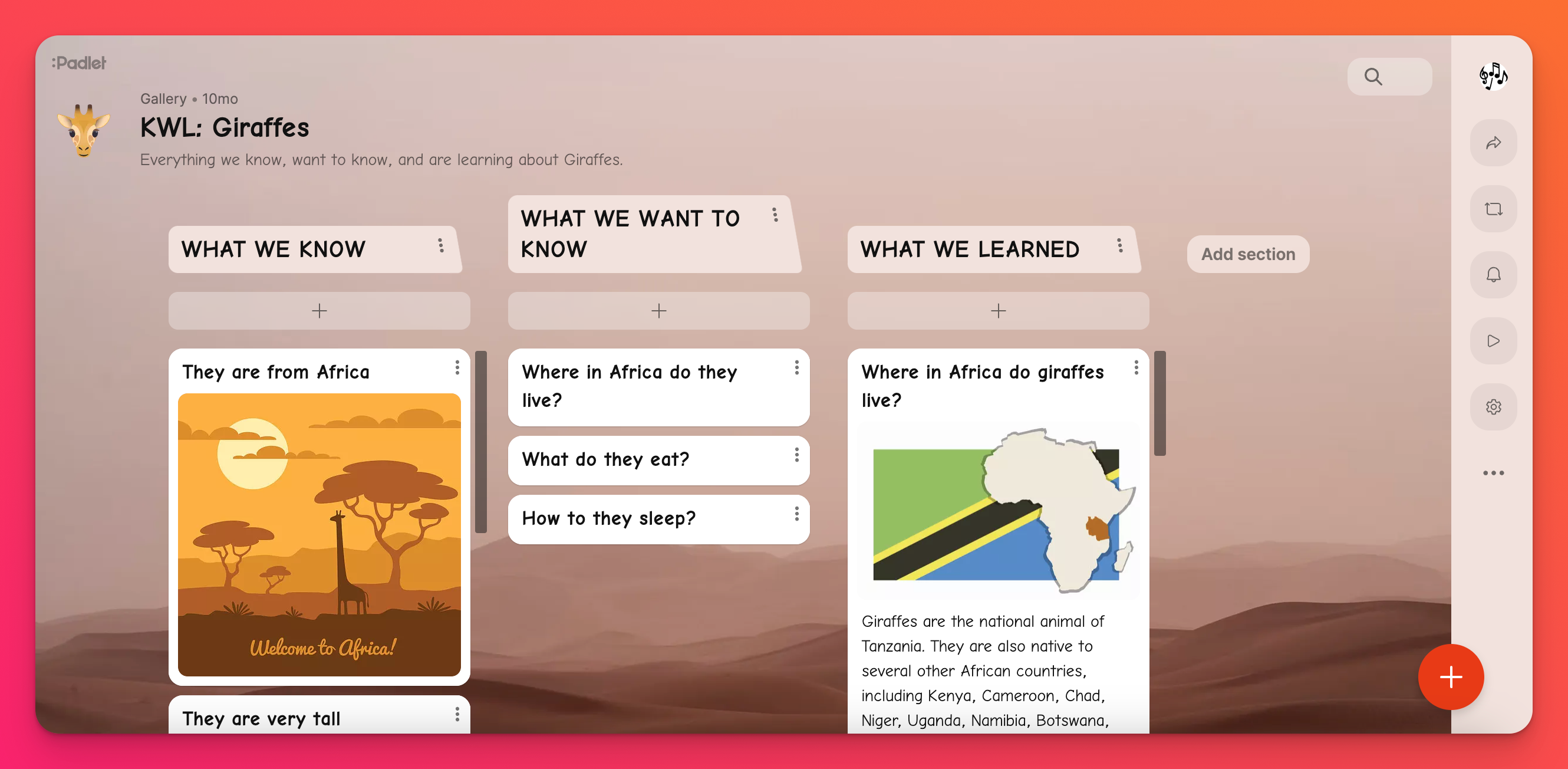
Liivakast
Liivakast on pigem padleti vabavormiline versioon! Liivakast on koostööl põhinev digitaalne lõuend, millel on vahendid joonistamiseks, õppimiseks ja interaktiivsete mängude mängimiseks!
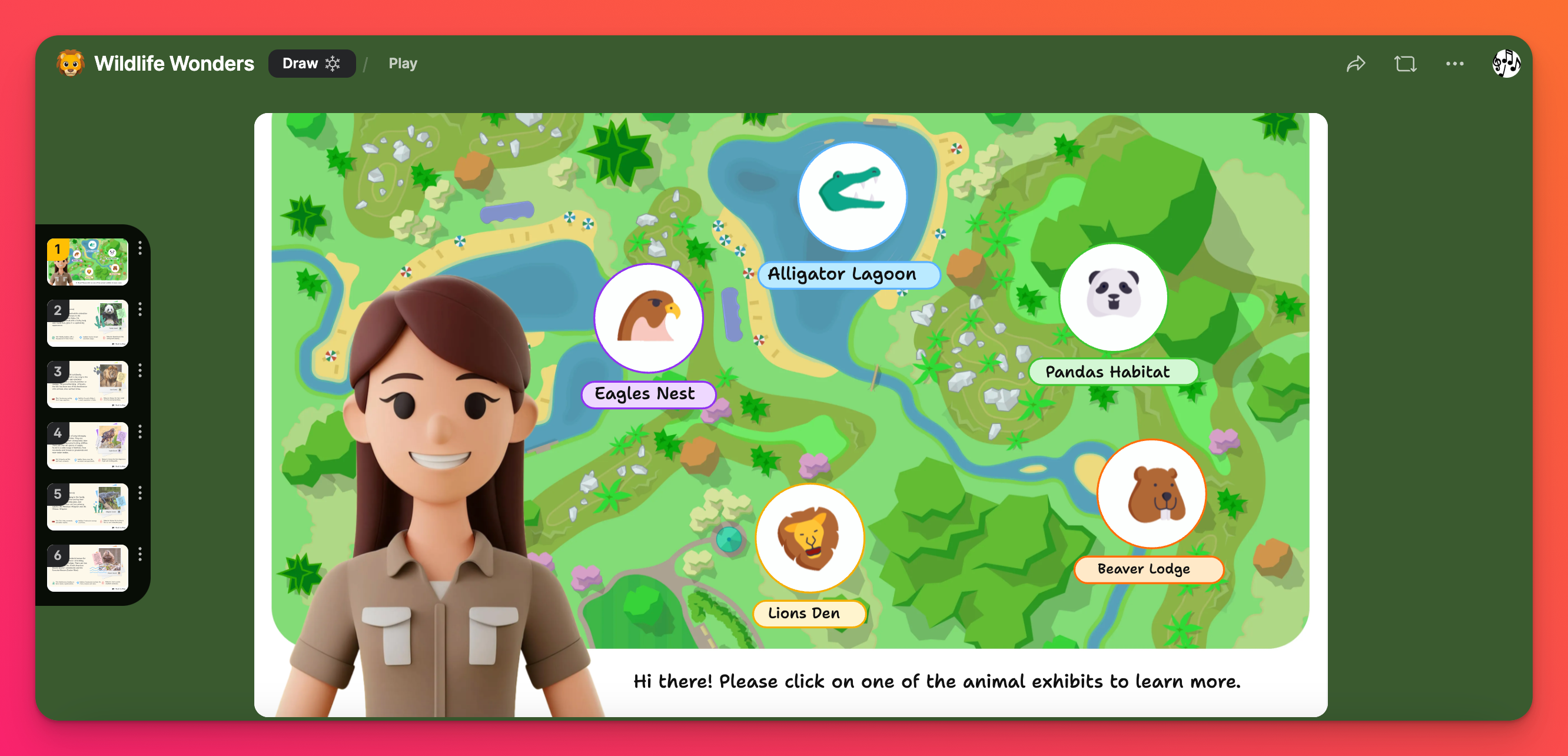
Looge koos AI-ga
AI retseptid kasutavad genereeriva AI võimsust, et luua terve padlet teie kirjelduse põhjal. Kasutage meie tehisintellekti retsepte, et luua arutelulauad, tunniplaanid, klassitegevused ja palju muud - peaaegu koheselt!
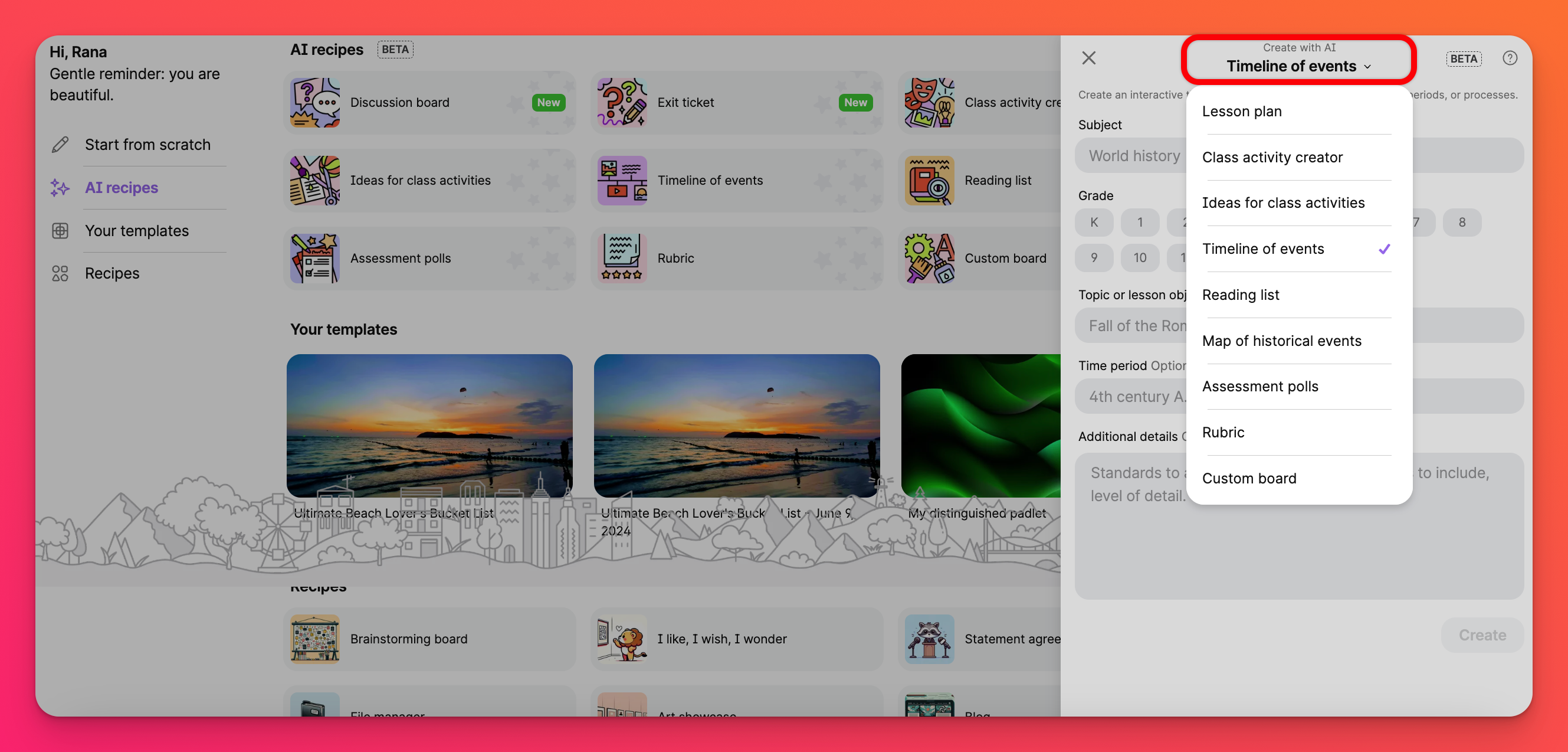
Alustamiseks logige oma kontole sisse, klõpsake lehe ülaosas nupule + Tee, millele järgneb AI-rezeptid. Valige oma retsept ja alustage toiduvalmistamist!
Loe meie AI retseptide kohta lähemalt siit!
Mallid
Ei ole päris kindel, kust alustada või vajate ideid? Otsi meie mallide galeriist! Vaadake läbi sadu eeltäidetud malle (ehk retsepte), mida saate kasutada, et oma loominguline mahl käima saada. Otsige konkreetse huvipakkuva kategooria alusel või isegi klasside kaupa!
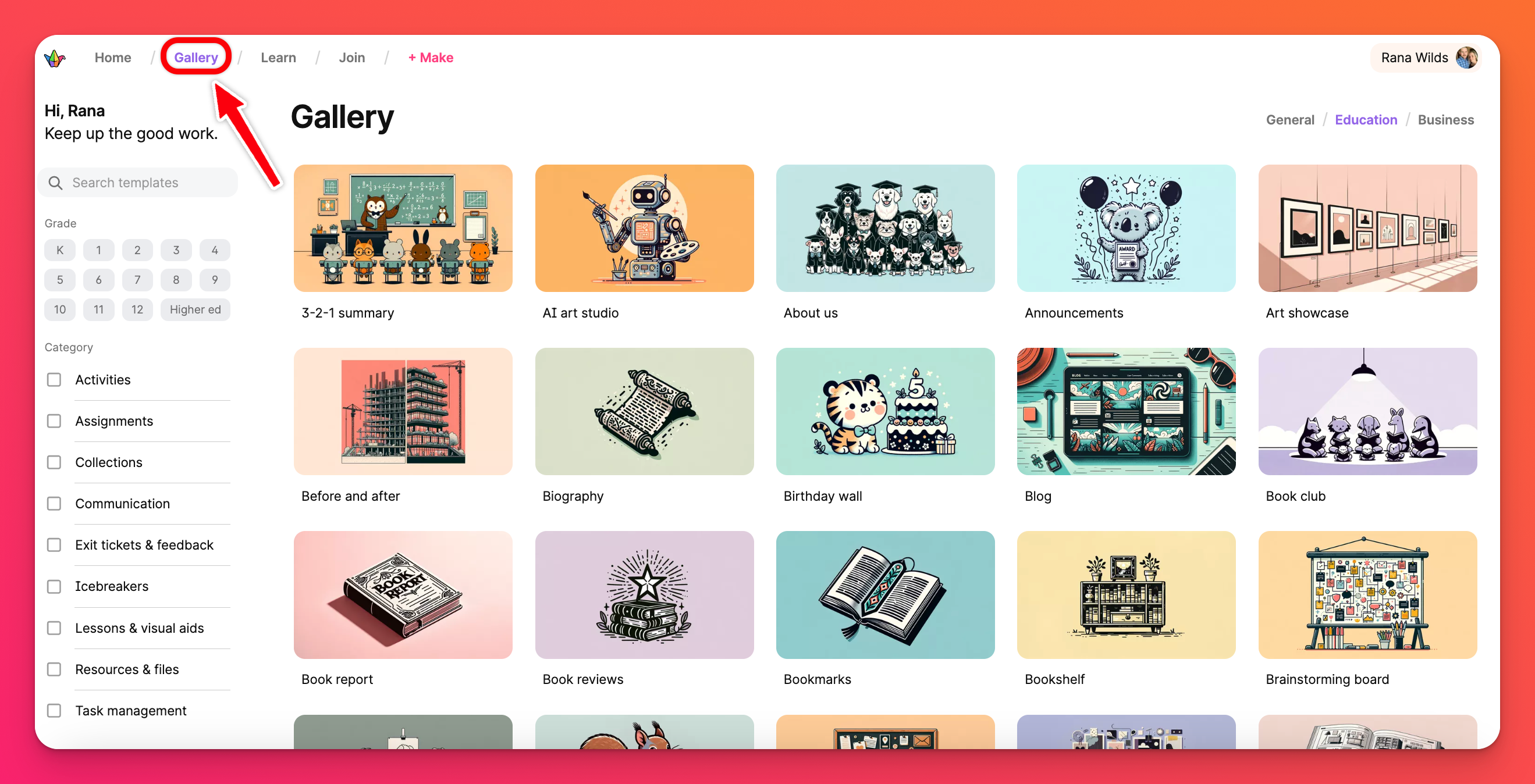
Lisanippe ja nippe mallide galeriis navigeerimiseks leiate sellest artiklist: Galerii mallid
Kohandage oma padleti seadeid
Kohandage oma padletit pealkirja, taustapildi ja erinevate sisu/modereerimise seadete abil padleti seadete menüüs. Lihtsalt klõpsake oma padleti paremal küljel oleval seadete hammasratta ikoonil (⚙️) ja alustage kohandamisprotsessi!
Valige formaat
Üks esimesi otsuseid, mida te tahvli loomisel teete, on formaadi valimine. Tahvli formaat dikteerib, kuidas postitused paigutatakse. Mõned formaadid (nagu Wall, Columns ja Grid) võimaldavad teil näha palju postitusi korraga ühel suurel lõuendil. Teised (nagu Ajakava ja Voog) võimaldavad teil järjestada postitusi järjestikku. Meil on seal peidus ka mõned teised formaaditüübid! Vaadake neid!
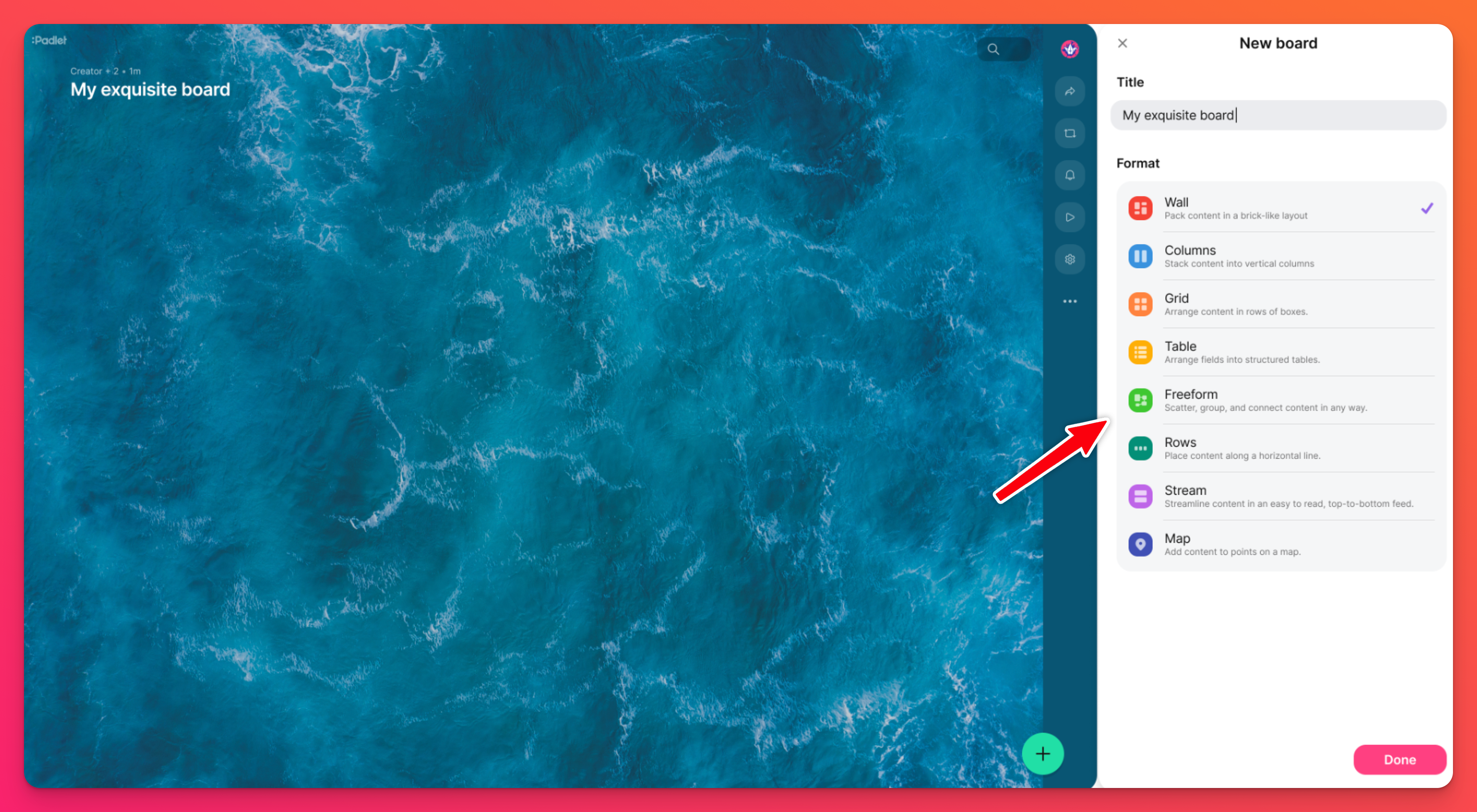
Täiendavad kohandamisvõimalused
Kohandage olemasolevaid lisavõimalusi ja postituse kompositsioonis näidatud postituse välju! Lugege rohkem postituse väljade kohta siit!
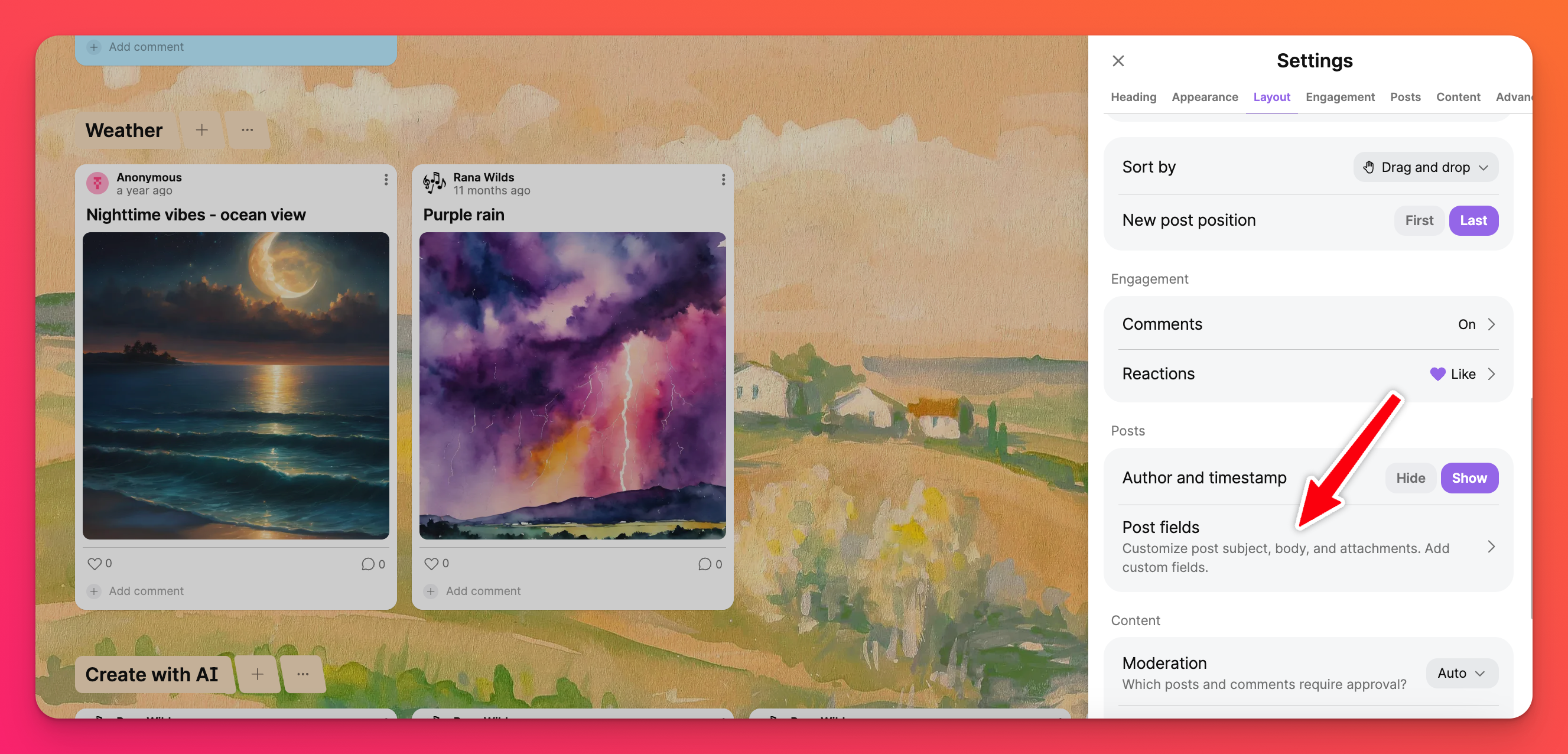
Võta kasutusele sisu modereerimine, et kaitsta oma padletit sobimatute postituste eest. Seadete paneeli jaotises " Sisu " saate klõpsata rippmenüüs "Modereerimine " kõrval, et valida, kui palju kontrolli soovite omada. Loe sisu modereerimise kohta lähemalt siit!
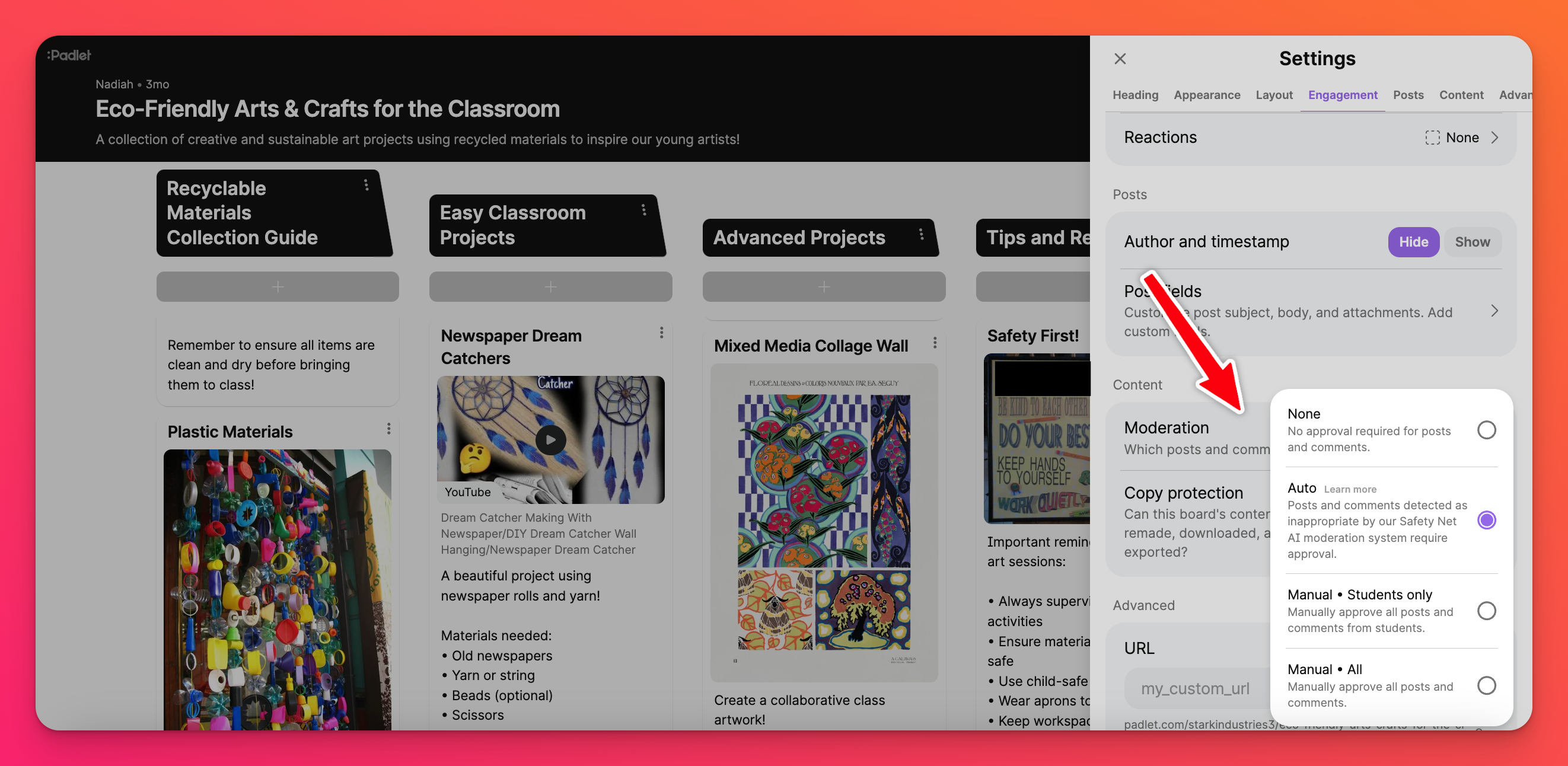
Jaga seaded
Kui loote padleti koolikeskkonnas kasutamiseks, peate kehtestama privaatsusseaded.
Linkide privaatsus
Siin on võimalikud privaatsusvalikud, mille vahel valida:
- Kooli juurdepääs ainult - Selleks, et tagada, et padletile oleks juurdepääs ainult kooli liikmetel ja et tagada võimalikult suur privaatsus, soovitame järgmisi seadeid:
- "Külastajad lingiga" - puudub juurdepääs
- '[Teie kooli nimi siin] liikmed' - mis tahes valik, mida te eelistate (peale juurdepääsu puudumise).
- 'Nõua külastajatelt sisselogimist' - lülitage sisse.
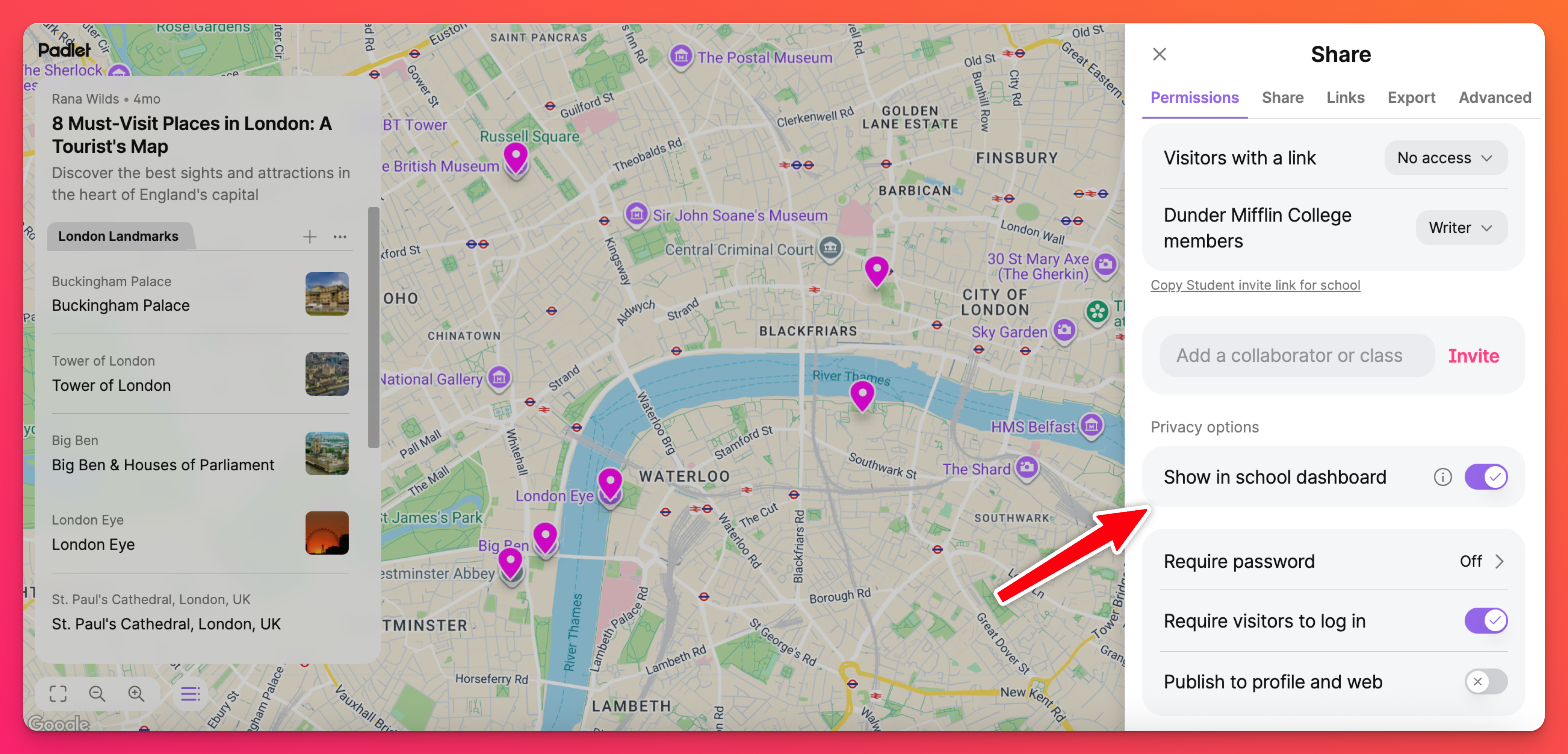
- Salajane - Külastajad ei ole piiratud teie Padlet for Schools'i konto liikmetega. Igaüks, kellel on link, pääseb padletile ligi. Selle seadistuse valimiseks lülitage need valikud ümber:
- 'Nõua parooli' - OFF
- 'Nõua külastajatelt sisselogimist' - OFF
- 'Publish to profile and web' - OFF
- Saladus - parool - Külastajad peavad sellele padletile juurdepääsuks sisestama salasõna. Külastajad ei ole piiratud teie Padlet for Schools'i konto liikmetega. Igaüks, kellel on link ja parool, pääseb padletile ligi. See valik sobib suurepäraselt padletite jaoks, mis sisaldavad potentsiaalselt tundlikku teavet. Selle seadistuse valimiseks lülitage need valikud ümber:
- 'Nõua parooli' - ON
- 'Nõua külastajatelt sisselogimist' - OFF
- 'Publish to profile and web' - OFF
- Secret - Logi sisse - Padletile saavad juurdepääsu ainult need külastajad, kellel on juurdepääs lingile ja kes on sisse logitud Padlet-kontole (mitte tingimata oma Padlet for Schools kontole - mis tahes Padlet-kontole). See takistab postituste loomist anonüümselt. Selle seadistuse valimiseks lülitage need valikud ümber:
- 'Nõua parooli' - OFF
- 'Nõua külastajatelt sisselogimist' - ON
- 'Avalda profiilile ja veebis' - OFF
- Avalik - Kõik saavad sellele padletile ligi. See kuvatakse looja profiililehel ja Google'i otsingutulemustes. Selle seadistuse valimiseks lülitage need valikud ümber:
- 'Require password' - OFF
- 'Nõua külastajatelt sisselogimist' - OFF
- 'Avalda profiilile ja veebis' - ON
Külastaja õigused
Otsustage, millised õigused külastajatel on teie padletis. Saate kontrollida, kas külastaja saab jätta oma padletile kommentaare, teha oma postitusi või omada redigeerimisõigust. Võite ka valida, kas teie padlet on täiesti privaatne!
- Juurdepääs puudub - Padletile pääsevad ligi ainult koostööpartneritena lisatud kasutajad.
- Reader - Määrake külastajatele see õigus, kui teie padlet on mõeldud statsionaarse teabe esitamiseks. Kui määrate "Külastaja õigused" väärtuseks " Lugeja", saavad kasutajad näha kõike padletis olevat materjali, kuid ei saa seda muuta ega lisada.
- Kommenteerija - See on suurepärane valik, kui soovite koguda ainult tagasisidet olemasolevatele postitustele. Selle õigusega kasutajatel lubatakse kommenteerida või reageerida postitustele (kui need funktsioonid on padletiseadetes lubatud).
- Kirjutaja - See luba on ideaalne padletite jaoks, mille puhul soovite, et teie õpilased saaksid teha koostööd ja anda oma panuse oma postitustega. Kasutajad saavad luua oma postitusi, kuid nad ei saa muuta padleti seadeid.
- Moderaator/Administraator - Seadistage "Külastaja õigused" sellesse seadistusse, et külastajad saaksid luua, muuta ja kinnitada teiste postitusi. Seda ei soovitata Padlet for Schools kontode puhul. Kui soovite neid õigusi kasutada ühele konkreetsele isikule, soovitame lisada ta koostööpartneriks ja määrata õigused sel viisil.
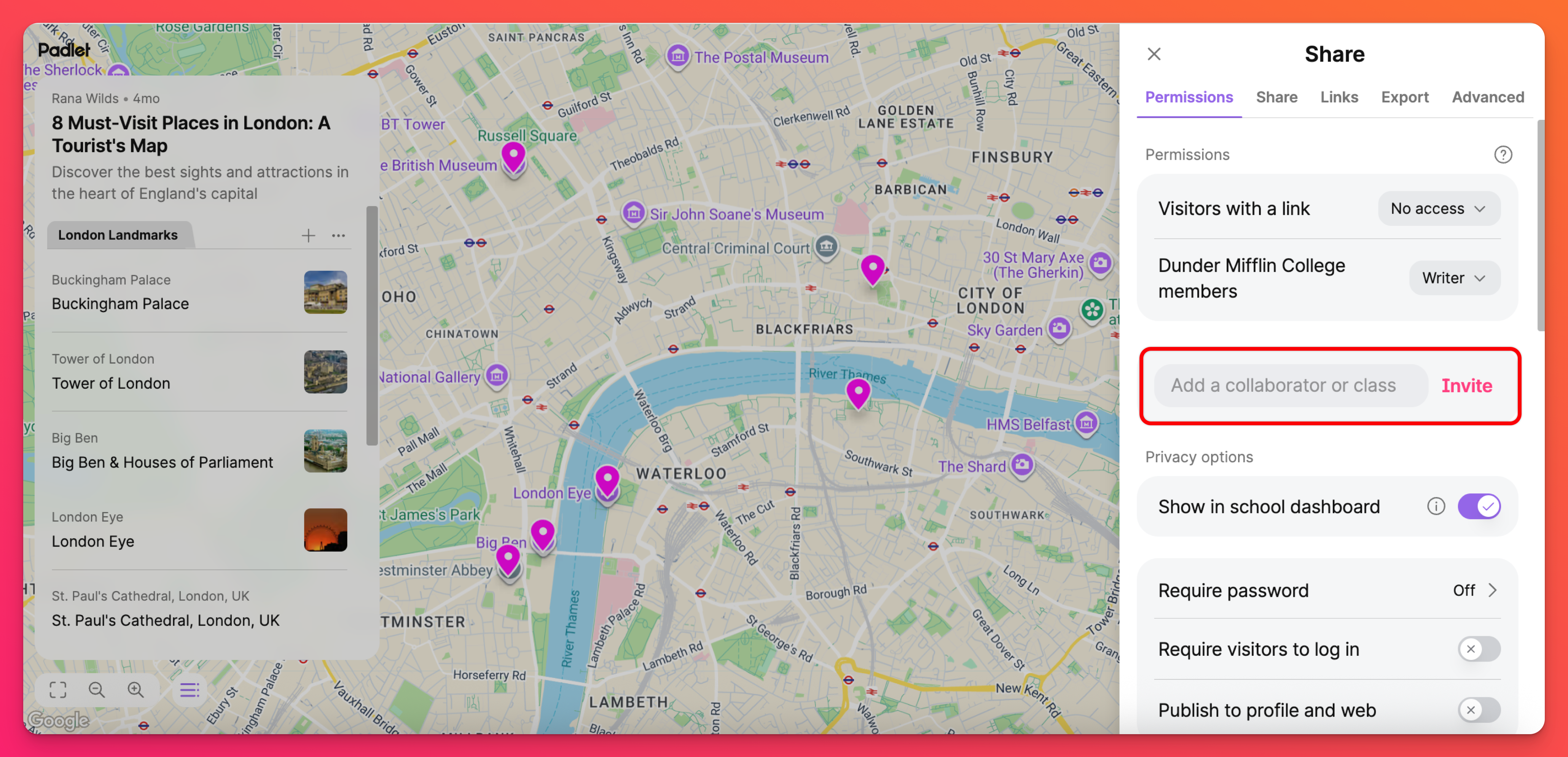
Näiteks kui soovite lubada õpilastel käsitsi postitada oma vastuseid küsimusele keskpäevaks, võite alustada sellest, et määrate "Külastaja õigused" väärtuseks " Kirjutaja", ja muuta see keskpäeval väärtuseks " Lugeja ", nii et pärast tähtaega ei saa uusi postitusi lisada.
Kui soovite, et padlet piiraks postitusi automaatselt, seadistage automaatika!
Spetsiaalsed lingid piiratud vaatamiseks
Piirake õpilastele osa (või kogu padleti vaatamist, lubades neil siiski postitusi teha!
Kasutage Breakout rooms, et võimaldada grupi kasutajatel teha koostööd padleti ühes jaos, ilma et nad näeksid teisi jaoskondi. See on suurepärane võimalus julgustada rühmatööd oma padletis, ilma et näeksite teiste õpilaste panust.
Kasutage esitamisvorme, et kutsuda neid tahvlile postitama - ilma, et nad saaksid eelnevalt tahvli sisu näha.